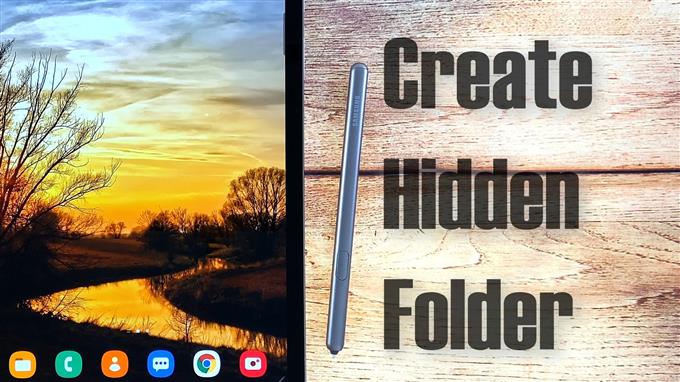פוסט זה יראה לך כיצד ליצור תיקיה מוסתרת לאחסון ולהסתרת קבצים חסויים בטבלט Samsung Galaxy Tab S6 שלך. המשך לקרוא לצפייה בהוראות מפורטות יותר.
הסתרת קבצים במכשירי Android
שיתוף סמארטפונים וטאבלטים נהוג בקרב חברים ובני משפחה. אף על פי כן, מעשה נדיב שכזה יכול גם לחשוף כל נתונים משמעותיים ששמרתם במכשיר כולל תמונות חסויות, סרטונים ומידע רגיש אחר.
למרבה המזל, למערכת ההפעלה אנדרואיד יש גם כמה תכונות המאפשרות למשתמשים ליצור ספריות נסתרות בהן ניתן לשמור מידע סודי בנפרד. ניתן לעשות זאת ללא צורך בהשרשת המכשיר או הורדת תוכנת צד שלישי.
במקרה שאתה מצפה להשתמש בתכונה זו ב- Samsung Tab S6 שלך, יצרתי מדריך צעד אחר צעד כהפניה חופשית.
שלבים ליצירת תיקיה נסתרת בסמסונג גלקסי Tab S6
זמן נדרש: 10 דקות
ניתן ליישם שיטה זו גם על טלפונים חכמים וטאבלטים אחרים של Android הפועלים באותה גרסת אנדרואיד כמו ה- Galaxy Tab S6 אך יתכנו שינויים קלים במסכים ובפריטים בתפריט בפועל, בהתאם לדגם המכשיר ולספק.
- כשתהיה מוכן, החלק למעלה מהחלק התחתון של מסך הבית כדי לגשת למציג היישומים.
במציג האפליקציות תראה סמלי אפליקציות שונים או פקדי קיצור דרך.

- אתר ואז הקש על סמל ההגדרות כדי להמשיך.
תפריט ההגדרות הראשי של הטאבלט נפתח בהמשך.
כאן תראה רשימה של כל התכונות שתוכל להפעיל או לכבות.
- הקש על טיפול במכשירים כדי להמשיך.
התכונות הרלוונטיות הכוללות סוללה, אחסון, זיכרון ואבטחה יועילו במסך הבא.

- כדי לגשת למנהל הקבצים, הקש על אחסון.
מסך חדש נפתח עם רשימה של ספריות מערכת או תיקיות הכוללות מסמכים, תמונות, קטעי וידאו, שמע ואפליקציות.

- גלול מטה לתחתית הרשימה ואז הקש על מתקדם.
פעולה זו תאפשר לך לגשת לתכונות האחסון המתקדמות.

- כדי להמשיך ולצפות בקבצי הטבלט, הקש על קבצים.
מנהל הקבצים נפתח עם כל הקבצים והתיקיות השמורים.

- המשך ואז הקש על סמל התפריט המהיר המיוצג על ידי דמות נקודה משולשת בפינה הימנית העליונה של המסך.
פעולה זו תפתח תפריט קופץ עם רשימת אפשרויות נוספות.

- בחר באפשרות ליצור תיקיה.
המקלדת שעל המסך תופיע מתחת לתצוגה.

- בחלון הקופץ צור תיקיה, הקלד את הנקודה ואחריה שם התיקיה החדשה שברצונך ליצור.
הנקודה שלפני שם התיקיה תסתיר אותה.

- לאחר שמות לתיקיה, הקש על צור.
התיקיה החדשה תיווצר והיא מוסתרת.

- כדי להציג את זה, פשוט הקש על הדמות המשולשת בפינה הימנית העליונה ואז הקש על הגדרות.
פעולה זו תפתח את תפריט הגדרות הקבצים שלי.

- גלול מטה לקטע ניהול קבצים, ואז הקש כדי להפעיל את המתג שליד הצגת קבצי מערכת מוסתרים.
זה אמור לגרום למכשיר לבטל את הסתרת כל הקבצים והתיקיות המוסתרים במכשיר שלך.

- כדי לראות אם זה עובד, הקש על מקש הקודם כדי לחזור למסך הקבצים שלי.
בשלב זה, אתה אמור לראות את התיקיות הנסתרות שנוספו בחלונית האחסון הפנימית. וזה כולל את התיקיה החדשה שיצרת לאחרונה.

- לאחר מכן תוכל להתחיל להעביר את כל הקבצים החשובים שלך לתיקיה זו.
לאחר שתסיים להעביר את הקבצים שלך, חזור להגדרות הקבצים שלי ואז כבה את המתג לצד הצג קבצי מערכת מוסתרים.
זה הכרחי להסתיר את התיקיות והקבצים שוב.

כלים
- אנדרואיד 10
חומרים
- Galaxy Tab S6
אם ברצונך ליצור תיקיה נסתרת חדשה, פשוט חזור על אותם שלבים עד שתגיע לתהליך שמות.
רוצה להסתיר תיקיה קיימת בכרטיסייה S6 שלך?
ניתן גם להסתיר תיקיה קיימת בטאבלט. כל שעליך לעשות הוא לפתוח את מנהל הקבצים ואז לנווט לתיקיה שברצונך להסתיר. לאחר איתור התיקיה, פתח אותה ואז בחר באפשרות ליצור קובץ חדש. כשנשאל את שם הקובץ, הקלד '.nomedia'
קובץ nomedia הוא בין הקבצים ב- Android שיכולים להיות באחסון הפנימי או החיצוני שאין בו מדיה נתונים. קבצים עם סיומת.nomedia לא ייכללו בסריקה או קריאה בסייר הקבצים של Android. במילים אחרות, הם מוסתרים.
לאחר יצירת הקובץ, סגור או צא ממנהל הקבצים ואז אתחל מחדש את הטבלט. התיקיה תוסתר עד אז.
מקווה שזה עוזר!
לצפייה בהדרכות מקיפות יותר ופתרון בעיות בסרטונים במכשירים ניידים שונים, אל תהסס לבקר ערוץ AndroidHow ב- YouTube בכל עת.
מקווה שזה עוזר!
אולי תרצה לקרוא:
- כיצד להסתיר תמונות בגלקסי S20 באמצעות תיקיה מאובטחת
- כיצד להסתיר תמונות בגלקסי S10 צעדים פשוטים להגדרה, הסתרה או ביטול הסתרה של תיקיה מאובטחת
- כיצד להתקין תיקיה מאובטחת על גלקסי S9 כדי להסתיר תמונות